怎么压缩pdf文件

当对PDF文件处理不熟练的时候,面对怎么压缩pdf文件,就会一头雾水。其实压缩文件就等于是缩小文件大小,专业的PDF编辑工具就可以完成。在PDF工具中找到压缩PDF的功能,上传需要压缩的文件后,根据需求选择压缩级别就可以完成。接下来让我们一起看看具体的操作方法。
如何压缩PDF文件
如果PDF文件过大,上传或下载的速度就会变慢,有时甚至会上传失败。其次过大的文件也会占据大量的储存空间,为储存设备增加负担,因此我们要掌握一项压缩PDF文件的技能。这里也推荐大家尝试下万兴PDF,该软件具备专业的压缩功能,可以保证压缩后的文件和原文件保持一致,操作步骤也非常简单。
第一步:下载万兴PDF
既然要使用万兴PDF压缩文件,首先要做的就是在设备中安装万兴PDF。万兴PDF支持Windows、IOS、Android、Mac四个版本,在任意设备中,都可以快速的完成PDF文件的压缩。这里我们以Windows为例,通过官网下载万兴PDF软件。
第二步:上传PDF文件
在万兴PDF软件中点击“打开PDF”后,在弹出的对话框中选择需要压缩的PDF文件就可以在软件中打开该文件,也可以直接点击首页的“压缩PDF”功能上传文件。

第三步:压缩PDF文件
上传PDF文件成功之后,就可以点击文件页面上方的“工具”,找到“压缩”的按钮并点击,这时系统会弹出新的对话框,在对话框中就可以选择压缩级别了。级别越高,压缩后的文件质量越低,压缩的体积也就会越小,因此在压缩的时候,可以根据自己的需求选择压缩级别。
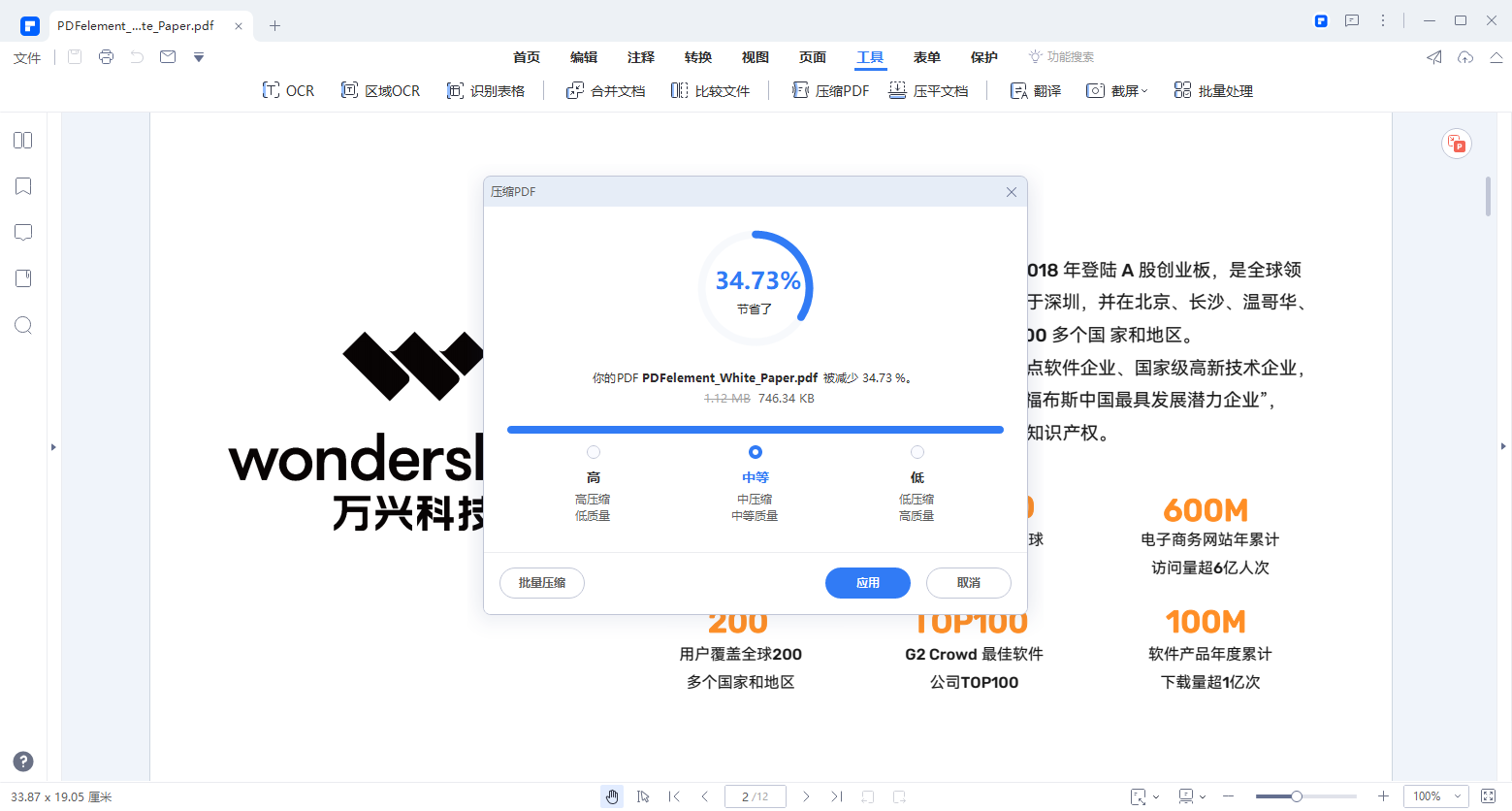
第四步:保存PDF文件
选择PDF文件压缩级别后,就可以点击下方的“应用”按钮进行保存了。将文件重新保存到新的路径,之后就可以在路径中查看压缩后文件的情况,也可以快速的传输文件。
怎么批量压缩文件
有时候,需要压缩的PDF文件过多时,逐个压缩就会特别麻烦,这时,我们就可以使用万兴PDF中的批量压缩功能。
在万兴PDF中找到“批量PDF”后进入到新的界面,点击界面中的“压缩”,在弹出的页面中就可以批量上传PDF文件,上传成功后,设置压缩的体积并点击“开始压缩”就可以将多个文件同时压缩成自己需要的大小了。
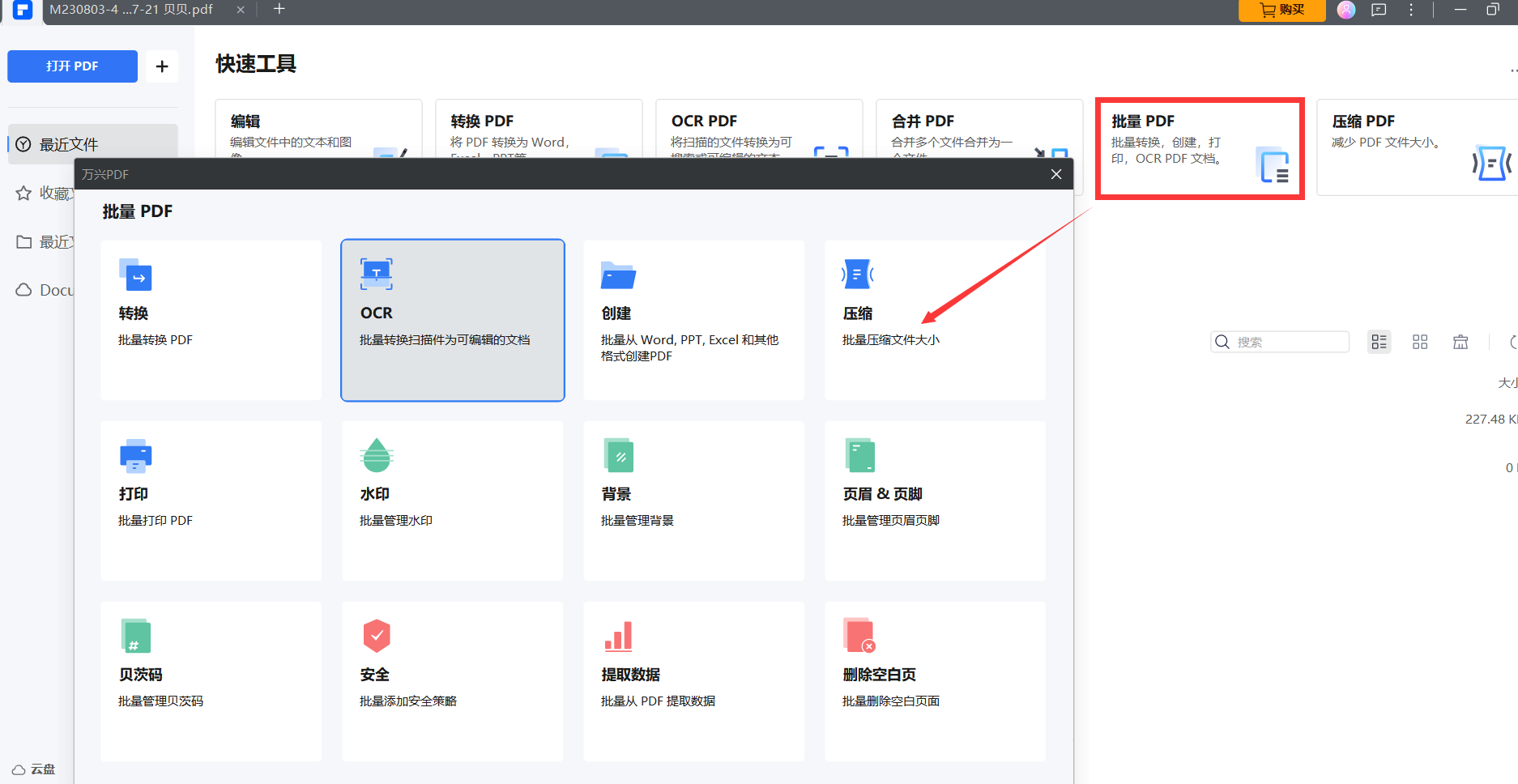
以上就是关于怎么压缩pdf文件的解答,通过万兴PDF就可以成功解决这个问题。针对习惯使用PDF格式文件的用户来讲,也可以利用万兴PDF中其他功能完成对PDF文件的批注、编辑、转换、合并等处理工作,解决工作中遇到的PDF问题。

